
Wenn Sie häufig Mails an eine Gruppe, beispielsweise Freunde, Arbeitskollegen oder Mitglieder in einem Verein senden wollen, bietet sich ein E-Mail-Verteiler an, um auch alle anzuschreiben und nicht einzelne Kontakte zu vergessen. In dem folgenden Artikel geben wir Ihnen Tipps, wie Sie mit verschiedenen Programmen und Anbietern einen E-Mail-Verteiler erstellen, Nachrichten an den Verteiler senden oder einen professionellen Newsletter versenden.
Mit einem Verteiler versenden Sie Mails schnell und unkompliziert immer an den gleichen Empfängerkreis.
Die gängigen Programme unter Windows und MacOS bieten diese Funktion, die Mail-App von Windows selbst dagegen nicht.
Wenn Ihre Kunden im Vorfeld dazu eingewilligt haben ja. Wir raten aber trotzdem davon ab und empfehlen, Webdienste für das E-Mail-Marketing zu verwenden.
Inhalt
1. Für diese Zwecke bietet sich ein E-Mail-Verteiler an
Im beruflichen Umfeld gibt es je nach Aufgabengebiet immer wieder das Erfordernis, bestimmte Ergebnisse, Anfragen oder Angebote als E-Mail an den gleichen Empfängerkreis aus verschiedenen Kontakten zu senden. Für den privaten Bereich können E-Mail-Verteiler auch für Vereinskollegen, Freunde oder alle Verwandte zur Einladung für eine Geburtstagsfeier oder Hochzeit praktisch sein.
Wenn Sie einen oder mehrere E-Mail-Verteiler anlegen, profitieren Sie von den Vorteilen
- immer die gleichen Mitglieder als Empfänger der Nachrichten,
- Zeitersparnis durch Nutzung von Verteilerlisten, statt jede Mail einzeln zu versenden.
2. So können Sie einen E-Mail-Verteiler einrichten
Um einen E-Mail-Verteiler einzurichten, benötigen Sie eine Verteilerliste mit den Kontakten. Mit den E-Mail-Adressen legen Sie dann den E-Mail-Verteiler an.
Das Vorgehen ist dabei je nach verwendetem Programm und Dienst unterschiedlich. Die mit Windows 10 und Windows 11 installierte Mail-App bietet wenig Funktionen und kann auch keine Verteilerlisten erstellen.
Wir beschreiben daher Beispiele mit Thunderbird sowie den Webdiensten von Gmail und Outlook.com. Für andere Anbieter finden Sie jeweils hier die Anleitung, um einen E-Mail-Verteiler zu erstellen: GMX, Web.de oder Yahoo. Ob Sie hierbei Windows oder den Mac verwenden, spielt keine Rolle, da die Webdienste im Browser jeweils einheitlich funktionieren.
E-Mail-Verteiler in Outlook: Für den Personal Information Manager (PIM) Outlook haben wir bereits eine ausführliche Tippbeschreibung erstellt, wie Sie einen Outlook-Verteiler anlegen und damit eine Sammelmail oder Text aus Word oder Tabelle aus Excel an mehrere Kontakte verschicken.
2.1. E-Mail-Verteiler mit Thunderbird einrichten
Der kostenlose und sehr beliebte E-Mail-Client Mozilla Thunderbird steht hier stellvertretend für viele andere E-Mail-Clients, bei denen Sie analog einen E-Mail-Verteiler erstellen können.
Klicken Sie in der Menüzeile auf das Adressbuch und dann auf den Button „Neue Liste“.
In dem folgenden Fenster können Sie der Liste dann einen Namen und Beschreibung geben sowie die Teilnehmer der Liste erfassen.
Wenn Sie Kontakte bereits in Ihrem Adressbuch haben, werden diese bei der Eingabe vervollständigt. Alternativ können Sie auch Kontakte per Drag an Drop in die Verteilerliste ziehen.
Um eine Nachricht mit Thunderbird an die Verteilerliste zu senden, müssen Sie den Namen der Verteilerliste nur in das Empfängerfeld eintragen.
2.2. E-Mail-Verteiler mit Gmail einrichten
Egal ob Gmail, Outlook.com, Yahoo, GMX oder andere Dienste: Wenn Sie einen E-Mail-Verteiler mit diesen Diensten anlegen möchten, müssen Sie dies über die Kontakte der jeweiligen Dienste erledigen. Um eine Verteilerliste mit Gmail zu erstellen, müssen Sie in die Kontakte von Google wechseln.
Markieren Sie dort alle Kontakte für die neue Verteilerliste und klicken Sie dann auf das Label-Icon.
Geben Sie der neuen Verteilerliste einen treffenden Namen.
Sie können dann in der Folge neue Mails über den Namen der Verteilerliste adressieren.
2.3. E-Mail-Verteiler mit Outlook.com einrichten
In Outlook.com, dem kostenlosen Maildienst von Microsoft, nennt sich die Funktion „Kontaktliste“, um E-Mails an mehrere Personen zu versenden. Um eine neue Kontaktliste anzulegen, klicken Sie in der linken Symbolleiste auf das Kontaktsymbol und dann auf neuer Kontakt -> Neue Kontaktliste.
Den Namen der Kontaktliste vergeben Sie direkt im Kopf und können dann aus den bestehenden Kontakten welche für die Liste hinzufügen oder auch gleich neue Mailadressen eingeben.
Mit einer neuen E-Mail an den Namen der Verteilerliste, können Sie nun an den E-Mail-Verteiler eine Nachricht versenden.
3. Sie können die Verteilerliste über die Blindcopy verstecken
Wenn Sie die Kontaktdaten aus dem E-Mail-Verteiler in das An-Feld eintragen, können alle Empfänger nicht nur sehen, wer noch die Mail bekommt, sondern mit einer „Antwort an alle“ auch jedem antworten, was viele Empfänger gerade nicht wünschen. Wenn Sie dies verhindern wollen, setzen Sie die Adressen aus der Verteilerliste in BCC (Blind Carbon Copy). Die Empfänger der Nachricht können dann nicht mehr sehen, wer die Mail noch empfangen hat.
Das BCC-Feld ist bei vielen Mailprogrammen standardmäßig ausgeblendet. In Outlook beispielsweise können Sie das BCC-Feld über den Eintrag „Optionen“ im Menüband einer Mail einblenden.
Bei Apple Mail müssen Sie das Feld „Blindkopie“ über Apple Darstellung -> Adressfeld Blindkopie“ erst aktivieren.
4. Professionelle Newsletter versenden
Es ist möglich, eine Verteilerliste im Kollegenkreis oder Sportverein auf diesem Wege zu realisieren. Im gewerblichen Umfeld, beispielsweise für Marketingkampagnen oder Informationen an Kunden, hat der beschriebene Weg mit einer Verteilerliste mehrere Nachteile:
- Sie müssen zum Schutz der anderen Empfänger die Nachricht per BCC versenden, was unprofessionell wirkt.
- Die Nachrichten sind nicht personalisiert, haben nicht die richtige Anrede und Namen im Betreff
- Das Layout der Mails ist häufig nicht sehr ansprechend.
- Der Versand von Mails an einen sehr großen Empfängerkreis wird von vielen Mailservern wegen Spamverdacht abgelehnt oder nicht zugestellt.
Um diese Probleme zu umgehen, gibt es gesonderte Programme und Webdienste, mit denen Sie professionelle Newsletter und andere Nachrichten als Privatperson oder Unternehmen an E-Mail-Verteiler erstellen können und die Nachrichten jeweils einzeln an jeden Empfänger versendet werden, um nicht direkt als Spam klassifiziert zu werden.
Marketing und Newsletter-Kampagnen werden häufig mit Online-Tools wie Mailchimp, CleverReach oder Rapidmail abgewickelt. Die Anbieter bieten sowohl kostenlose wie auch kostenpflichtige Tarife mit Sonderfunktionen wie beispielsweise zeitversetzter Versand, verschiedene Layouts und Designs, Textfunktionen wie Word, personalisierte Mails mit richtiger Anrede, Möglichkeit zur Abmeldung aus der Verteilerliste und vieles mehr. Viele der Dienste bieten auch Schnittstellen und Plug-ins zu CRM-, CMS- und Shop-Systemen, um den Verwaltungsaufwand so gering wie möglich zu halten. Da die Anbieter auch DSGVO-konform zertifiziert sind, können Sie die Adressdaten Ihrer Kunden den Diensten anvertrauen.
Ein Vergleich verschiedener Newsletter-Anbieter im Web finden Sie hier auf WinTotal.
4.1. Desktop-Programme für den Newsletter-Versand
Für den Desktop gibt es unter Windows als kostenlose Lösung beispielsweise SuperMailer. Mit der Freeware können Sie Newsletter und Serienmails erstellen und dazu die Kontakte aus einer Textdatei, Outlook-Kontakten oder einer Excel-Liste importieren. Die kostenlose Fassung ist auf 100 Empfänger beschränkt.
Weitere, empfehlenswerte Programme für den Newsletter-Versand unter Windows sind Newsletter Pro oder MailList Controller.
Probleme von lokalen Lösungen: Wir raten von einer „lokalen“ Lösung ab, da der Versand mit einer privaten Mailanschrift an sehr viele Empfänger häufig mit Problemen verbunden ist und sich die Webdienste nicht nur einfacher, sondern auch von mehreren Nutzern mit dem gleichen Datenbestand nutzen lassen.
5. Vorsicht beim Newsletter-Versand
Versenden Sie niemals einen Newsletter an Empfänger, welche hierfür Ihre Einwilligung nicht vorher gegeben haben. Der unaufgeforderte Versand von Newsletter kann zivilrechtliche Forderung nach sich ziehen. Für einen rechtskonformen Newsletter-Versand muss im Vorfeld von jedem Empfänger aktiv eine Zustimmung eingeholt werden, häufig über An- und Abmeldefunktionen auf der Webseite des Unternehmens. Viele der unter Punkt 4 genannten Anbieter bieten eine solche Funktion zur Integration in eigene Webangebote.
Wie Sie in drei Schritten einen DSGVO-konformen Newsletter versenden, erfahren Sie in in diesem Artikel.

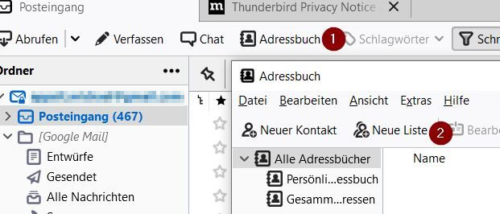
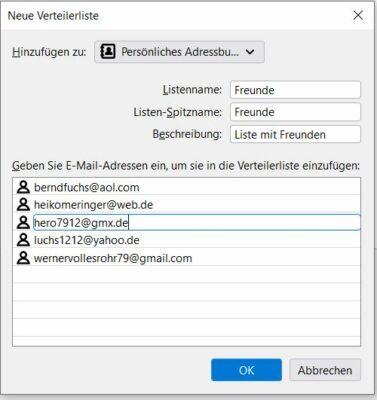
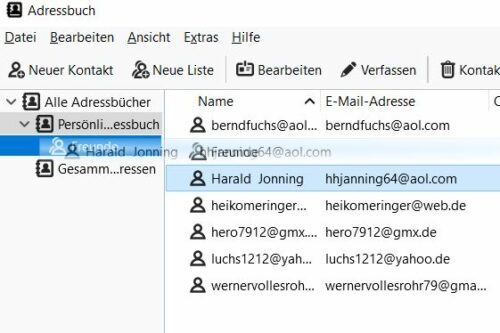
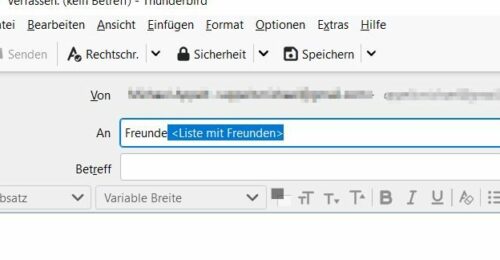
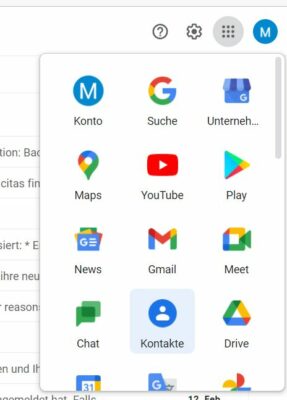
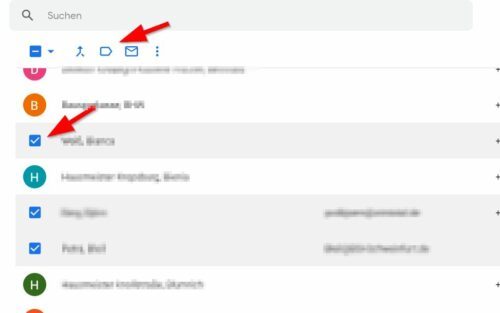

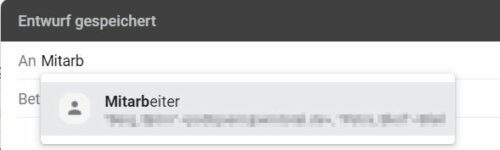
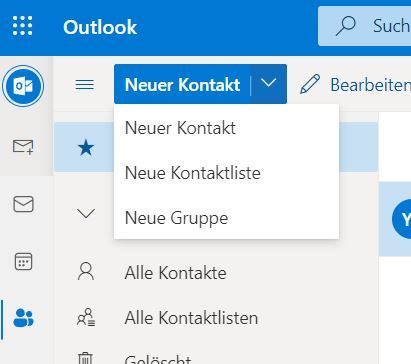
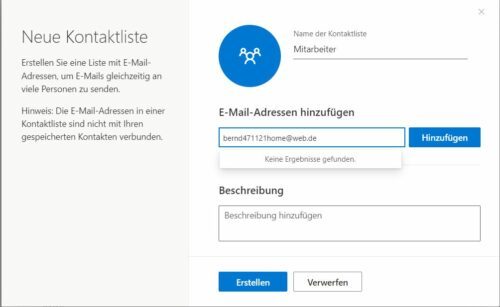
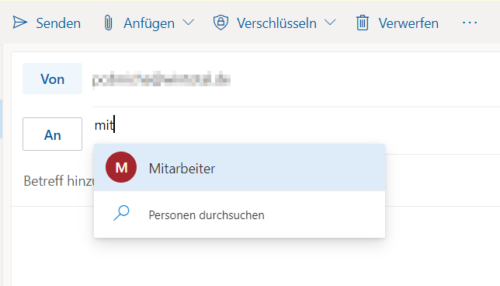
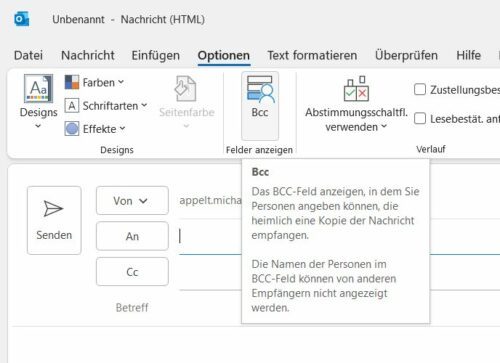
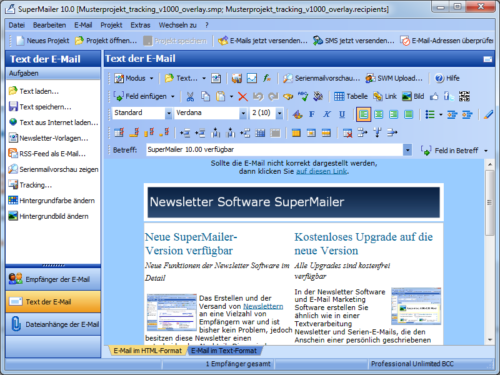

 Ø 4,60
Ø 4,60